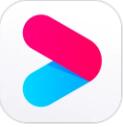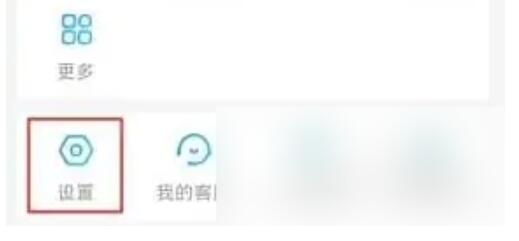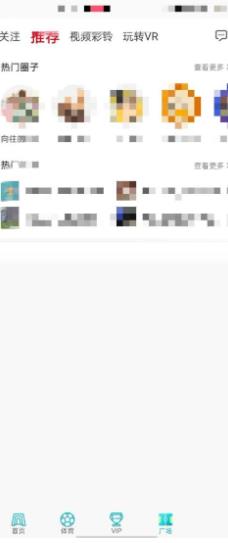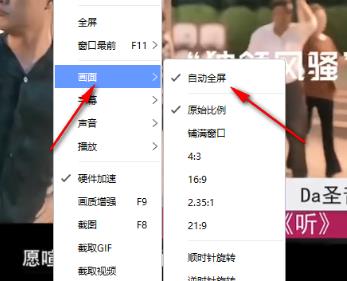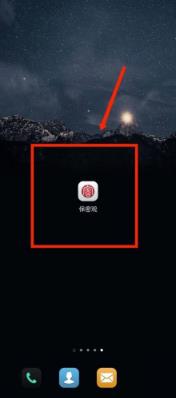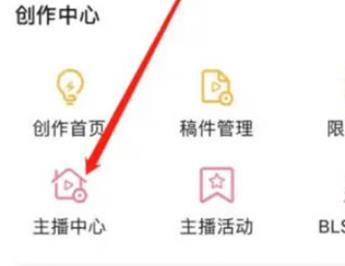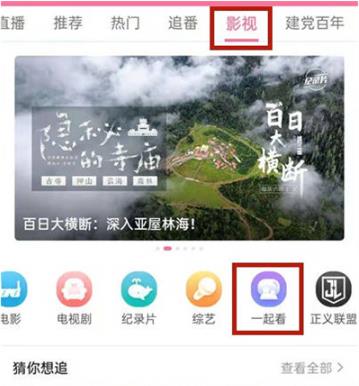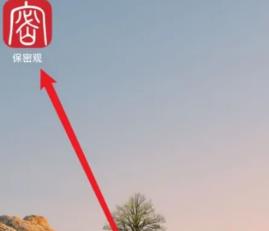优酷视频怎么调节播放速度?在优酷视频这款不少用户都在使用的手机视频软件中,软件不仅为用户提供了海量的视频资源进行观看,同时在这里软件还支持有着能够让用户自主调节视频播放速度的功能,能够让你自由调整视频的播放速度,让你能够快速跳过或者仔细观看视频中的各个片段,但是还是有很多小伙伴不知道优酷视频怎么调节播放速度,其实很简单,只需要大家了解这个功能该怎么开启使用就可以了,大家可以观看下面的优酷视频播放速度调节教程来帮助大家了解到优酷视频怎么调节播放速度!
优酷视频播放速度调节教程
优酷酷打开视频播放页面,点击视频右下角的全屏图标,进入全屏播放页面。
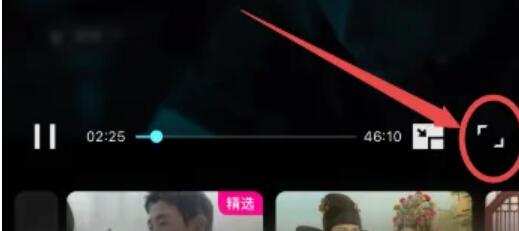
点击视频右下角的“倍速”。

选择需要的播放速度即可。